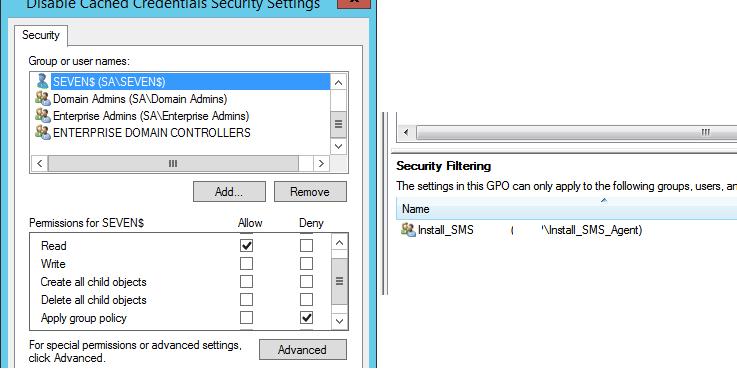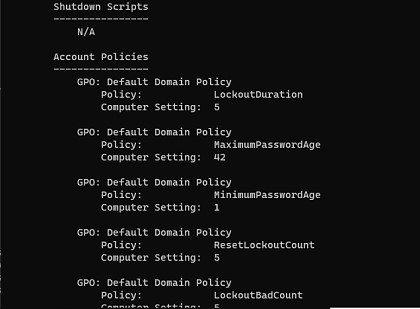Довольно часто, сайт eruz.zakupki.gov.ru начал давать сбои, поэтому возникают сложности при входе на платформу. Что нужно выполнить, чтобы начать работу, если ресурс показывает надпись «Используется неподдерживаемый протокол». Возможные способы, решения проблемы изложены ниже.
Не может обеспечить безопасное соединение
Содержание
- 1 «На сайте используется неподдерживаемый протокол, что это за надпись?
- 2 Что можно предпринять, если на платформе найден неподдерживаемый протокол
- 2.1 Функция TLS 1.3
- 2.2 Включение протоколов
- 2.3 Очистить SSL
- 2.4 Сброс DNS
- 3 Незашифрованная версия
- 3.1 Операция контроля доступных расширений
- 3.2 Выключение QUIC протокола
- 3.3 Вирусные угрозы
- 3.4 Очистка памяти
- 3.5 Отключение антивирусных программ
- 3.6 Возврат к заводским настройкам браузера
- 4 Заключение
«На сайте используется неподдерживаемый протокол, что это за надпись?
Данная проблема может возникать при работе одного из стандартных браузеров системы. При переходе на дисплее появляется запись ERR_SSL_VERSION_OR_CIPHER_MISMATCH. Это является причиной блокировки платформы.
Главная причина заключается в безопасности подключения. По стандарту, подключение осуществляется с использованием сертификата SSL. Их задача – обеспечение безопасности при передаче материалов. Гугл обязует всех пользователей платформы прописывать стандартный протокол безопасности. В случае возникновения проблем, автоматически блокируется платформа, и система выдаёт запись «На сайте используется неподдерживаемый протокол». Данный сбой распространён на ресурсах:
- eruz.zakupki.gov.ruhttps://zakupki.gov.ru/epz/main/public/home.html
- https://lk.zakupki.gov.ru
- http://ikul.nalog.ru/
- http://ssl.budgetplan.minfin.ru/
- http://likpgost2.nalog.ru/
- https://bus.gov.ru/
Что можно предпринять, если на платформе найден неподдерживаемый протокол
При данной проблеме, есть основные настройки. Именно они отвечают за блокировку ресурсов. Ниже перечислены виды настроек и порядок работы с ними:
Функция TLS 1.3
В браузере необходимо вбить адрес: chrome://flags. На верху, в поисковой строке, нужно написать TLS 1.3. Стоит помнить, что замену настроек нужно делать только, в случае отключенной функции. (Disabled). В случае если показывает одну из надписей: Enabled, Default – перенастраивать ничего не нужно.
TLS 1.3
Включение протоколов
Пользователь компьютера может самостоятельно включить протоколы безопасности, независимо, от их версии. Чтобы это сделать нужно:
- Набрать одновременно Win+R;
- В диалоговом окне набрать inetcpl.cpl;
inetcpl
- Открыв графу « Дополнительно», задать безопасность подключений со всеми SSL и TLS. Клацнуть по кнопке «Применить»;
Свойства интернет
- Перезагрузить браузер.
Очистить SSL
Для очищения SSL необходимо нажать, одновременно Win+R и набрать inetcp.cpl. Открыв графу « Содержание», нужно клацнуть по «Очистить SSL». Проведя все операции, необходимо перезапустить систему.
Очистить SSL
Сброс DNS
Для очистки памяти DNS, необходимо набрать одновременно Win+R, после написать cmd. В диалоговом окне, необходимо ввести ipconfig/flushdns и клацнуть клавишу Enter.
Командная строка
Незашифрованная версия
Можно самостоятельно выключить шифрование. Чтобы это сделать, нужно в адресной строке внести исправление, в адресе платформы. В надписи http нужно добавить s.
Адресная строка
Операция контроля доступных расширений
Иногда, сбой с подключением может возникать из-за действий самого пользователя. Сетевые расширения способны блокировать входящие сигналы навигации. Открыв раздел настроек браузера, необходимо клацнуть по графе «Расширение». Найдя в ней проблемные расширения, отключить их.
Расширения
Выключение QUIC протокола
Выключить QUIC протокол можно следующим образом:
- В адресной строке необходимо набрать: chrom://flagsl.
- В представленном списке открыть Experimental QUIC protocol;
- Нужно переключиться на Disabled;
- Клацнуть по кнопке Relaunch.
Experimental QUIC protocol
Вирусные угрозы
Для того чтобы не стать жертвой вируса нужно найти заражённые данные. Для этого, придёт на помощь, программа антивируса. Запустив её и пройдя проверку нужно перезапустить ПК.
Очистка памяти
Может помочь очистка памяти браузера. Для этого необходимо открыть графу «Настройки». В ней клацнуть по разделу «Безопасность и конфиденциальность» и очистить память поисковика.
Файлы Cookie
Отключение антивирусных программ
Возможной причиной блокировки может стать антивирусная программа. Нужно открыть антивирусную программу, найти на главном экране графу «Защита». Открыв её, нажать на клавишу «Отключить защиту».
Отключаем защиту Антивируса
Возврат к заводским настройкам браузера
В случае если, вышеперечисленные методы, не принесли результата, то можно сделать сброс настроек браузера. Это делается следующим образом:
- Открыв браузер, нужно набрать в поисковой строке: chrome://settings/.
- В графе «Дополнительно» клацнуть по клавише «Сброс настроек и удаление вредоносного ПО»
- Клацнуть по кнопке «Восстановление настроек по умолчанию»
Перезагрузить устройство.
Сброс настроек браузера
Может быть интересно: Проблемы с протоколом TSL – Не удается безопасно подключиться к этой странице
Заключение
Не верно, настроенные протоколы, являются причиной блокировки платформы eruz.zakupki.gov.ru. Способы решения, возникшей проблемы, перечисленные выше, могут помочь восстановить работу платформы.
Оценка статьи:
Загрузка…
Множество пользователей браузера Google Chrome при попытке перейти на какую-либо веб-страницу могут столкнуться с сообщением «На сайте используется неподдерживаемый протокол». Довольно часто проблема вызвана устаревшим кодом безопасности, используемым на данном сайте, а также некорректными сетевыми настройками на пользовательском ПК. Давайте разберём, как зайти на сайт с подобной проблемой, и что нам для этого понадобится.
- Что означает сообщение «На сайте используется неподдерживаемый протокол»
- Запуск опции TLS 1.3 для решения ошибки при входе на сайт
- Задействование всех версий SSL/TLS в веб-навигаторе
- Проверка нужного сайта с других PC
- Очистка SSL в браузере
- Зайти на сайт с другого браузера
- Использование незашифрованной версии ресурса
- Использование браузера Mozilla Firefox для решения проблемы
- Отключение расширений для веб-навигатора
- Проверка корректности даты и времени
- Отключение QUIC протокола при ошибке с неподдерживаемым протоколом
- Очистка SSL для входа на сайт
- Проверка PC на наличие зловредов
- Очистка кэш и куки вашего веб-навигатора
- Временное отключение антивируса для входа на сайт
- Сброс настроек Chrome при неподдерживаемом протоколе
- Переустановка браузера при возникновении ошибки
- Заключение
Что означает сообщение «На сайте используется неподдерживаемый протокол»
Наиболее часто с указанной ошибкой сталкиваются владельцы браузеров на ядре «Хромиум» (Хром, Яндекс, Опера и др.). Они запускают браузер, пробуют перейти на нужный сайт, после чего сталкиваются с сообщением о неподдерживаемом протоколе и кодом ошибки «ERR_SSL_VERSION_OR_CIPHER_MISMATCH». После появления на экране указанного сообщения доступ к сайту оказывается заблокирован.
Довольно часто ошибка проявляет себя на следующих ресурсах:
- azk59.permkrai.ru
- eruz.zakupki.gov.ru
- fzs.roskazna.ru
- lkul.nalog.ru
- lkipgost.nalog.ru
- private.bus.gov.ru и других.
Базовой причиной ошибки является невозможность установить безопасное соединение браузера с нужным веб-сайтом. За обеспечения такого соединения отвечают сертификаты SSL, гарантирующие шифрование передаваемых данных. Поскольку на данный момент SSL является стандартным протоколом для любого сайта, Google требует от веб-мастеров (владельцев сайтов) имплементации сертификатов SSL на их ресурсах.
Когда браузер обнаруживает проблему с сертификатом безопасности у запрашиваемого сайта, он выдаёт пользователю сообщение «На сайте используется неподдерживаемый протокол».
Довольно часто рассматриваемая ошибка появляется на ресурсах, которые используют SSL-сертификаты с SNI (индикатор имени сервера) и ECDSA (алгоритм открытого ключа для создания цифровой подписи). ECDSA иногда используем дешёвые сертификаты, способные вызывать рассматриваемую в статье ошибку.
Другими причинами проблемы могут стать:
- Некорректная работа с компонентами SSL-сертификатов на браузерах IE и Хром, работающих с устаревшими ОС уровня Windows XP;
- Злокачественная деятельность вирусных программ;
- Антивирус и брандмауэр, блокирующие доступ к нужному сайту;
- Не очищенные кэш и куки пользовательского браузера;
- Отсутствующая в устаревших версиях браузера поддержка TLS 1.3;
- Не отключенный протокол QUIC;
- Расширения и дополнения пользовательского браузера, блокирующие доступ к сайту;
- Нестабильное сетевое подключение (в частности, из-за проблем с роутером).
Давайте разберёмся, как исправить ошибку, когда сайт использует неподдерживаемый протокол на вашем PC.
Запуск опции TLS 1.3 для решения ошибки при входе на сайт
В адресной строке вашего Хром наберите chrome://flags. В строке поиска вверху наберите TLS 1.3 и найдите данную опцию. Если она включена (Enabled) или установлена как Default, тогда ничего не трогайте. Если же она отключена (Disabled), тогда включите её (Enabled).
Это также интересно: Как исправить ошибку ERR_INSECURE_RESPONSE.
Задействование всех версий SSL/TLS в веб-навигаторе
Выполнение данного совета активирует все доступные протоколы, в том числе уязвимые и устаревшие (что может быть небезопасно).
Порядок действий:
- Нажмите Win+R, введите там inetcpl.cpl и нажмите ввод.
- В открывшемся окне свойств Интернета поставьте галочки рядом со всеми версиями SSL и TLS и нажмите «Применить».
- Перезагрузите ваш браузер, это поможет устранить ошибку о неподдерживаемом протоколе в вашей системе.
Проверка нужного сайта с других PC
Первым делом необходимо определить, возникает ли данная ошибка только у вас или она имеется и у других пользователей. Попросите ваших друзей (знакомых) перейти на проблемный сайт. Если ошибка протокола возникает и у них, значит это проблема администрации сайта, и необходимо подождать, когда техническая поддержка её исправит. Также можете уведомить администрацию ресурса о проблеме, написав соответствующее письмо на электронную почту.
Если же проблема возникает только у вас, необходимо выполнить ряд шагов, описанных нами ниже.
Очистка SSL в браузере
Нажмите на Win+R, введите там inetcpl.cpl. В появившемся окне свойств Интернета выберите вкладку «Содержание». Здесь нажмите на «Очистить SSL», после чего кликните ниже на «Ок». Перезагрузите ваш Хром.
Нажмите на «Очистить SSL»
Зайти на сайт с другого браузера
Хорошие результаты в обходе ошибки «ERR_SSL_VERSION» является использование альтернативных браузеров, не использующих ядро Хромиум (к примеру, Мозилла). На подобных навигаторах рассматриваемая нами ошибки обычно не возникает.
Использование незашифрованной версии ресурса
Попробуйте использовать незащищённую версию сайта, для чего в адресной строке укажите адрес сайта с «http» вместо «https». Иногда это позволяет исправить ошибку о неподдерживаемом протоколе на вашем PC.
Использование браузера Mozilla Firefox для решения проблемы
Наиболее простым способом избавиться от ошибки «На сайте используется неподдерживаемый протокол» является переход на проблемный сайт с помощью браузера Mozilla Firefox. Поскольку Мозилла менее чувствительна к проблемным протоколам, она поможет открыть проблемный сайт и просмотреть его содержимое.
Отключение расширений для веб-навигатора
Довольно часто причиной ошибки становятся сетевые расширения для браузера, уровня «Savefrom.net» и аналогов. Перейдите в настройки вашего веб-навигатора, найдите там раздел расширений (дополнений) и временно отключите (удалите) сомнительные сетевые расширения.
Отключите расширение Savefrom.net и аналоги
Полезно знать: Как устранить ошибку ERR_CONNECTION_REFUSED.
Проверка корректности даты и времени
Убедитесь, что дата, время и часовой пояс на вашем ПК выставлены корректно. Несовпадение этих данных с данными веб-сервера может стать причиной ошибки «Используется неподдерживаемый протокол» в вашей системе. Наведите курсор мышки на дату и время в панели задач внизу справа, щёлкните ПКМ и выберите «Настройка даты и времени».
Отключение QUIC протокола при ошибке с неподдерживаемым протоколом
Порядок действий:
- В адресной строке Chrome введите chrome://flags/ и нажмите ввод.
- Отыщите в перечне настроек «Experimental QUIC protocol».
- поставьте статус «Disabled» и кликните внизу на «Relaunch now».
Очистка SSL для входа на сайт
Порядок действий:
- Нажмите Win+R, введите там inetcpl.cpl и нажмите ввод.
- В открывшемся окошке свойств Интернета выберите вкладку «Содержание».
- Нажмите ниже на кнопку «Очистить SSL».
- Нажмите на ОК, и перезагрузите систему.
Выполните очистку SSL
Проверка PC на наличие зловредов
Проверьте вашу систему на наличие вирусов. Помогут такие инструменты как «AdwCleaner», «ДокторВеб Кюрейт» и аналоги, эффективно очищающие систему от вирусных программ. После окончания процедуры очистки перезагрузите ваш PC.
Очистка кэш и куки вашего веб-навигатора
Поскольку кэш и куки в вашем браузере могут стать причиной ошибки, рекомендуем провести их очистку. Например, в Мозилле это выполняется переходом в «Настройки», выбором раздела «Приватность и защита» и активацией опции «Удалить историю».
Временное отключение антивируса для входа на сайт
Довольно часто причиной ошибки становится антивирус, блокирующий компьютеру доступ к нужному ресурсу. Временно деактивируйте вашу антивирусную программу (а также брандмауэр) и попробуйте перейти на нужный сайт. Если сайт запустится без проблем, будет необходимо внести требуемый ресурс в исключения антивируса (брандмауэра).
Сброс настроек Chrome при неподдерживаемом протоколе
Порядок действий:
- Запустите ваш Хром, введите в адресной строке chrome://settings/ и нажмите ввод.
- Промотайте вниз и кликните на опцию «Дополнительно».
- В самом низу выберите «Восстановление настроек по умолчанию» — «Сбросить настройки».
Переустановка браузера при возникновении ошибки
Если проблема продолжает проявлять себя, то деинсталлируйте ваш Хром, перезагрузите ПК и установите самую свежую версию браузера.
Читайте также: Сайт не может обеспечить безопасное соединение – что делать.
Заключение
Довольно часто причиной ошибки «На сайте используется неподдерживаемый протокол» является некорректная работа с протоколами самого веб-сайта. В случае же настроек пользовательских ПК это вызвано особенностями работы браузеров на ядре Хромиум, не всегда корректно работающих с SSL-сертификатами. Выполните перечисленные в статье советы, это позволит открыть нужный сайт на вашем ПК.
Многие пользователи eruz.zakupki.gov.ru стали сталкиваться с проблемами входа на страницу крупнейшего ресурса. Площадка блокируется и зайти на сайт физически не представляется возможным. В этой статье мы рассмотрим ответ на вопрос о том, что можно предпринять, когда на сайте eruz.zakupki.gov.ru отображается проблема «Используется неподдерживаемый протокол».
Содержание
- Что означает сообщение «На сайте используется неподдерживаемый протокол»
- Что делать, если на сайте обнаружен неподдерживаемый протокол
- Опция TLS 1.3
- Активация всех протоколов
- Очистка SSL
- Сбросить DNS
- Незашифрованная версия
- Контроль доступных расширений
- Отключение QUIC протокола
- Вирусы
- Очистка кэша и куки
- Отключите антивирус
- Сброс настроек браузера
- Заключение
Довольно часто, сайт eruz.zakupki.gov.ru начал давать сбои, поэтому возникают сложности при входе на платформу. Что нужно выполнить, чтобы начать работу, если ресурс показывает надпись «Используется неподдерживаемый протокол». Возможные способы, решения проблемы изложены ниже.
Не может обеспечить безопасное соединение
Содержание
- 1 «На сайте используется неподдерживаемый протокол, что это за надпись?
- 2 Что можно предпринять, если на платформе найден неподдерживаемый протокол
- 2.1 Функция TLS 1.3
- 2.2 Включение протоколов
- 2.3 Очистить SSL
- 2.4 Сброс DNS
- 3 Незашифрованная версия
- 3.1 Операция контроля доступных расширений
- 3.2 Выключение QUIC протокола
- 3.3 Вирусные угрозы
- 3.4 Очистка памяти
- 3.5 Отключение антивирусных программ
- 3.6 Возврат к заводским настройкам браузера
- 4 Заключение
«На сайте используется неподдерживаемый протокол, что это за надпись?
Данная проблема может возникать при работе одного из стандартных браузеров системы. При переходе на дисплее появляется запись ERR_SSL_VERSION_OR_CIPHER_MISMATCH. Это является причиной блокировки платформы.
Главная причина заключается в безопасности подключения. По стандарту, подключение осуществляется с использованием сертификата SSL. Их задача – обеспечение безопасности при передаче материалов. Гугл обязует всех пользователей платформы прописывать стандартный протокол безопасности. В случае возникновения проблем, автоматически блокируется платформа, и система выдаёт запись «На сайте используется неподдерживаемый протокол». Данный сбой распространён на ресурсах:
- eruz.zakupki.gov.ruhttps://zakupki.gov.ru/epz/main/public/home.html
- https://lk.zakupki.gov.ru
- http://ikul.nalog.ru/
- http://ssl.budgetplan.minfin.ru/
- http://likpgost2.nalog.ru/
- https://bus.gov.ru/
Утилита командной строки GPResult.exe используется для получения результирующего набора групповых политик (Resultant Set of Policy, RSOP), которые применяются к пользователю и/или компьютеру в домене Active Directory. Gpresult позволяет вывести список доменных политик (GPO), которые применяются на компьютер и пользователя, настройки политик и ошибки обработки. Это наиболее часто используемый инструмент администратора для анализа настроек и диагностики групповых политик в Windows.
В этой статье мы рассмотрим, как использовать команду GPResult для диагностики и анализа настроек групповых политик, применяющихся к Windows в домене Active Directory.
Содержание:
- Использование команды GPResult в Windows
- GPResult: экспорт данных RSOP в HTML отчет
- Получение отчета по политикам GPResult с удаленного компьютера
- Пользователь не имеет данных RSOP
- Следующие политики GPO не были применены, так как они отфильтрованы
- Оснастка результирующих политик RSoP в Windows
Служба Windows Error Reporting (WER) служит для сбора и отправки отладочной информации о падении системных и сторонних приложений в Windows на сервера Microsoft. По задумке Microsoft, эта информация должна анализироваться и при наличии решения, вариант исправления проблемы должен отправляется пользователю через Windows Error Reporting Response. Но по факту мало кто пользуется этим функционалом, хотя Microsoft настойчиво оставляет службу сбора ошибок WER включенной по умолчанию во всех последних версиях Windows. В большинстве случае о службе WER вспоминают, когда каталог C:ProgramDataMicrosoftWindowsWERReportQueue начинает занимать много места на системном диске (вплоть до нескольких десятков Гб), даже не смотря на то что на этом каталоге по умолчанию включена NTFS компрессия.
Содержание:
- Служба Windows Error Reporting
- Очистка папки WERReportQueue в Windows
- Отключение Window Error Reporting в Windows Server
- Отключаем сбор и отправки отчетов об ошибках в Windows 10
- Отключение Windows Error Reporting через GPO
Что означает сообщение «На сайте используется неподдерживаемый протокол»
С указанной проблемой сталкиваются при использовании стандартных браузеров (Хром, Яндекс, Опера и др). После попытки перехода на экране отображается надпись ERR_SSL_VERSION_OR_CIPHER_MISMATCH. Из-за этого блокируется площадка.
Основной причиной принято считать невозможность установления безопасного соединения. Согласно стандартам, соединение устанавливается при помощи сертификатов SSL. Они призваны обеспечить безопасность передаваемых данных. Google обязует каждого владельца сайта прописать стандартный протокол безопасности. И если с ним возникают проблемы, производится блокировка ресурса, а затем на экране ПК появляется надпись «На сайте используется неподдерживаемый протокол».
Чаще всего данная проблема появляется на сайтах:
- https://lk.zakupki.gov.ru/
- http://lkul.nalog.ru/
- http://lkipgost2.nalog.ru/
- http://ssl.budgetplan.minfin.ru/
- https://bus.gov.ru/
Что делать, если на сайте обнаружен неподдерживаемый протокол
А теперь давайте рассмотрим, каким образом можно решить указанную проблему. Существует несколько ключевых настроек, которые блокируют разного рода сайты и сервисы.
Опция TLS 1
В адресной строке браузера введите chrome://flags. В верхней части будет расположена строка поиска, наберите TLS 1.3.
Обратите внимание: менять настройки нужно только в том случае, если опция отключена (Disabled). Если же отображается значения Enabled или Default, пользователю нет надобности вносить какие-либо изменения.
Активация всех протоколов
Владелец ПК может собственноручно активировать все протоколы безопасности, даже если они устарели. Для этого:
- Нажмите комбинацию Win+R.
- В открывшемся окне введите inetcpl.cpl.
- Перейдите во вкладку «Дополнительно», и задайте уровень безопасности соединения со всеми версиями SSL и TLS. Нажмите на клавишу «Применить».
- После произведенных действий перезапустите браузер.
Очистка SSL
Для корректной очистки SSL потребуется вновь нажать на сочетание клавиш Win+R, и ввести inetcpl.cpl. Затем перейдите в раздел «Содержание». После этого выберите «Очистить SSL» и перезагрузите ваш браузер.
Сбросить DNS
Для того, чтобы очистить кэш сопоставителя DNS нужно запустить командную строку, нажмите комбинацию клавиш Win+R, затем наберите cmd, в консоли напишите ipconfig /flushdns и нажмите на Enter.
Незашифрованная версия
Пользователь может вручную отключить шифрование. Для этого в верхней строке нужно внести корректировки в адрес сайта. Устраните символ «S» с https.
Контроль доступных расширений
В отдельных случаях проблема с соединением может быть вызвана действиями пользователя. Сетевые расширения для браузера могут блокировать поступающие сигналы со стороны веб-навигаторов. Откройте настройки браузера, перейдите в «Расширения» и найдите сомнительные сетевые расширения.
Отключение QUIC протокола
Для отключения QUIC протокола потребуется произвести следующее:
- В верхней строке браузера введите chrome://flags/.
- В открывшемся меню найдите Experimental QUIC protocol.
- Вам потребуется переключить статус на Disabled.
- Внизу появится клавиша Relaunch. Нажмите на нее.
Вирусы
Иногда пользователь может стать жертвой злоумышленников. Чтобы выявить вредоносные файлы, активируйте установленный антивирус. После проведенной проверки перезагрузите устройство.
Очистка кэша и куки
Попробуйте очистить кэш и куки. Перейдите в «Настройки» установленного браузера, затем нужно перейти в раздел «Приватность и защита» и удалите историю поиска.
Отключите антивирус
В отдельных случаях установленный антивирус может блокировать доступ к сайту. Запустите антивирус (показано на примере 360 Total Security), на главной странице найдите пункт «Защита». Найдите кнопку «Отключить защиту».
Сброс настроек браузера
Если ничего не помогло, попробуйте сбросить настройки браузера. Для этого:
- Запустите браузер и введите в верхней строке поиска chrome://settings/.
- Найдите раздел «Дополнительно».
- Тапните по кнопке «Сброс настроек и удаление вредоносного ПО».
- Нажмите на клавишу «Восстановление настроек по умолчанию».
Пользователь не имеет данных RSOP
Если на компьютере включен UAC, то GPResult без повышенных привилегий выведет только параметры пользовательского раздела групповых политик. Если нужно одновременно отобразить оба раздела (USER SETTINGS и COMPUTER SETTINGS), открыть командную строку с правами администратора. Е
сли командная строка с повышенными привилегиями запущена от имени учетной записи отличной от текущего пользователя системы, утилита выдаст предупреждение INFO: The user “domainuser” does not have RSOP data (Пользователь «domainuser» не имеет данных RSOP). Это происходит потому, что GPResult пытается собрать информацию для пользователя, ее запустившего, но т.к. данный пользователь не выполнил вход (logon) в систему, информация RSOP для него отсутствует. Чтобы собрать информацию RSOP по пользователю с активной сессией, нужно указать его учетную запись:
gpresult /r /user:tnedward
Если вы не знаете имя учтённой записи, которая залогинена на удаленном компьютере, учетную запись можно получить так:
qwinsta /SERVER:remotePC1
Также проверьте время (и часовой пояс) на клиенте. Время должно соответствовать времени на PDC (Primary Domain Controller).
Следующие политики GPO не были применены, так как они отфильтрованы
При отладке и траблшутинге применения групповых политик стоит также обращать внимание на секцию: The following GPOs were not applied because they were filtered out (Следующие политики GPO не были применены, так как они отфильтрованы). В этой секции отображается список GPO, которые по той или иной причине не применяются к этому объекту. Возможные варианты, по которым политика может не применяться:
- Filtering: Not Applied (Empty) (Фильтрация: Не применено (пусто)) – политика пустая (применять, нечего);
- Filtering: Denied (Unknown Reason) (Фильтрация: Не применено (причина неизвестна)) – скорее всего у пользователя или компьютера отсутствуют разрешения на чтение/применение этой политики. Разрешения настраиваются на вкладке Security в консоли управления доменными GPO — GPMC (Group Policy Management Console);
- Filtering: Denied (Security) (Фильтрация: Отказано (безопасность)) — в секции Apply Group Policy указан явный запрет в разрешении Apply group policy либо объект AD не входит в список групп в разделе настроек Security Filtering.
Также вы можете понять должна ли применяться GPO к organizational unit (OU) в AD на вкладке эффективных разрешений (Advanced -> Effective Access).
Оснастка результирующих политик RSoP в Windows
Изначально для диагностики применения групповых политик в Windows использовалась графическая консоль
RSOP.msc
. Эта оснастка позволяет получить настройки результирующих политик (доменных + локальных), примененных к компьютеру и пользователю в графическом виде аналогичном консоли редактора GPO. На скриншоте показа вид консоли RSOP.msc в которой видно, что настройки Windows Update на компьютере заданы доменной политикой WSUS_SERVERS.
В современных версиях Windows RSOP.msc не получится использовать для полноценного анализа примененных GPO. Она не отражает настройки, примененные через расширения групповых политик CSE (Сlient Side Extensions), таких как GPP (Group Policy Preferences), не позволяет выполнять поиск, предоставляет мало диагностической информации. В Windows 10 и 11 при запуске
rsop.msc
появилось предупреждение, что основной инструмент для диагностики применения GPO это утилита gpresult.
Starting with Vista, the Resultant Set of Policies (RSoP) report does not show all Microsoft Group Policy settings. To see the full set of Microsoft Group Policy settings applied for a computer or user, use the command-line tool gpresult.
В этой статье мы рассмотрели, как использовать утилиту GPResult для анализа результирующих групповых политик, которые применяются в Windows. Также для анализа применения GPO в домене рекомендуем использовать инструкции из статьи “Почему групповая политика не применяется к компьютеру или OU”.
Что можно предпринять, если на платформе найден неподдерживаемый протокол
При данной проблеме, есть основные настройки. Именно они отвечают за блокировку ресурсов. Ниже перечислены виды настроек и порядок работы с ними:
Функция TLS 1
В браузере необходимо вбить адрес: chrome://flags. На верху, в поисковой строке, нужно написать TLS 1.3. Стоит помнить, что замену настроек нужно делать только, в случае отключенной функции. (Disabled). В случае если показывает одну из надписей: Enabled, Default – перенастраивать ничего не нужно.
TLS 1.3
Включение протоколов
Пользователь компьютера может самостоятельно включить протоколы безопасности, независимо, от их версии. Чтобы это сделать нужно:
- Набрать одновременно Win+R;
- В диалоговом окне набрать inetcpl.cpl;
- Открыв графу « Дополнительно», задать безопасность подключений со всеми SSL и TLS. Клацнуть по кнопке «Применить»;
- Перезагрузить браузер.
Очистить SSL
Для очищения SSL необходимо нажать, одновременно Win+R и набрать inetcp.cpl. Открыв графу « Содержание», нужно клацнуть по «Очистить SSL». Проведя все операции, необходимо перезапустить систему.
Очистить SSL
Сброс DNS
Для очистки памяти DNS, необходимо набрать одновременно Win+R, после написать cmd. В диалоговом окне, необходимо ввести ipconfig/flushdns и клацнуть клавишу Enter.
Командная строка
Незашифрованная версия
Можно самостоятельно выключить шифрование. Чтобы это сделать, нужно в адресной строке внести исправление, в адресе платформы. В надписи http нужно добавить s.
Адресная строка
Операция контроля доступных расширений
Иногда, сбой с подключением может возникать из-за действий самого пользователя. Сетевые расширения способны блокировать входящие сигналы навигации. Открыв раздел настроек браузера, необходимо клацнуть по графе «Расширение». Найдя в ней проблемные расширения, отключить их.
Расширения
Выключение QUIC протокола
Выключить QUIC протокол можно следующим образом:
- В адресной строке необходимо набрать: chrom://flagsl.
- В представленном списке открыть Experimental QUIC protocol;
- Нужно переключиться на Disabled;
- Клацнуть по кнопке Relaunch.
Experimental QUIC protocol
Вирусные угрозы
Для того чтобы не стать жертвой вируса нужно найти заражённые данные. Для этого, придёт на помощь, программа антивируса. Запустив её и пройдя проверку нужно перезапустить ПК.
Очистка памяти
Может помочь очистка памяти браузера. Для этого необходимо открыть графу «Настройки». В ней клацнуть по разделу «Безопасность и конфиденциальность» и очистить память поисковика.
Файлы Cookie
Отключение антивирусных программ
Возможной причиной блокировки может стать антивирусная программа. Нужно открыть антивирусную программу, найти на главном экране графу «Защита». Открыв её, нажать на клавишу «Отключить защиту».
Отключаем защиту Антивируса
Возврат к заводским настройкам браузера
В случае если, вышеперечисленные методы, не принесли результата, то можно сделать сброс настроек браузера. Это делается следующим образом:
- Открыв браузер, нужно набрать в поисковой строке: chrome://settings/.
- В графе «Дополнительно» клацнуть по клавише «Сброс настроек и удаление вредоносного ПО»
- Клацнуть по кнопке «Восстановление настроек по умолчанию»
Перезагрузить устройство.
Сброс настроек браузера
Может быть интересно: Проблемы с протоколом TSL – Не удается безопасно подключиться к этой странице
Служба Windows Error Reporting
Служба Windows Error Reporting при появлении ошибки показывает диалоговое окно, предлагающее отправить отчет об ошибке в корпорацию Microsoft. Когда в Windows вы видите сообщение об ошибке
YourApp has stop working
, в это время в служба Windows Error Reporting запускает утилиту WerFault.exe для сбора отладочных данных (могут включать в себя дамп памяти).
Данные пользователя сохраняются в профиль пользователя:
%USERPROFILE%AppDataLocalMicrosoftWindowswer
Системные данные – в системный каталог:
%ALLUSERSPROFILE%MicrosoftWindowsWER
Служба Windows Error Reporting представляет собой отдельный сервис Windows. Вы можете проверить состояние службы командой PowerShell:
Get-Service WerSvc
Внутри каталога WERReportQueue содержится множество каталогов, с именами в формате:
- Critical_6.3.9600.18384_{ID}_00000000_cab_3222bf78
- Critical_powershell.exe_{ID}_cab_271e13c0
- Critical_sqlservr.exe__{ID}_cab_b3a19651
- NonCritical_7.9.9600.18235__{ID}_0bfcb07a
- AppCrash_cmd.exe_{ID}_bda769bf_37d3b403
Как вы видите, имя каталога содержит степень критичности события и имя конкретного exe файла, который завершился аварийно. Во всех каталогах обязательно имеется файл Report.wer, который содержит описание ошибок и несколько файлов с дополнительной информацией.
Очистка папки WERReportQueue в Windows
Как правило, размер каждой папки в WER незначителен, но в некоторых случаях для проблемного процесса генерируется дамп памяти, который занимает довольно много места. На скриншоте ниже видно, что размер файла дампа memory.hdmp составляет около 610 Мб. Парочка таким дампов – и на диске исчезло несколько свободных гигибайт.
Чтобы очистить все эти ошибки и журналы штатными средствами, откройте панель управления и перейдите в раздел ControlPanel -> System and Security -> Security and Maintenance -> Maintenance -> View reliability history -> View all problem reports (Control PanelSystem and SecuritySecurity and MaintenanceProblem Reports) и нажмите на кнопку Clear all problem reports.
Для быстрого освобождения места на диске от файлов отладки, сгенерированных службой WER, содержимое следующих каталогов можно безболезненно очистить вручную.
- C:ProgramDataMicrosoftWindowsWERReportArchive
- C:ProgramDataMicrosoftWindowsWERReportQueue
Следующие команды PowerShell удалят из каталога каталогов WER все файлы, старше 15 дней:
Get-ChildItem -Path 'C:ProgramDataMicrosoftWindowsWERReportArchive' -Recurse | Where-Object CreationTime -lt (Get-Date).AddDays(-15) | Remove-Item -force -Recurse
Get-ChildItem -Path 'C:ProgramDataMicrosoftWindowsWERReportQueue' -Recurse | Where-Object CreationTime -lt (Get-Date).AddDays(-15) | Remove-Item -force –Recurse
Для очистки каталогов WER в пользовательских профилях используйте такой скрипт:
$users = Get-ChildItem c:users|where{$_.name -notmatch 'Public|default'}
foreach ($user in $users){
Get-ChildItem "C:Users$UserAppDataLocalMicrosoftWindowsWER " –Recurse -ErrorAction SilentlyContinue | Remove-Item –force –Recurse
}
Отключение Window Error Reporting в Windows Server
В Windows Server 2019/2016/2012R2 вы можете управлять состоянием WER с помощью PowerShell. Вы можете отключить службу Windows Error Reporting:
Get-Service WerSvc| stop-service –passthru -force
Set-Service WerSvc –startuptype manual –passthru
Но есть более корректные способы отключения WER в Windows. В версии PowerShell 4.0 добавлен отдельный модуль WindowsErrorReporting из трех командлетов:
Get-Command -Module WindowsErrorReporting
Проверить состояние службы Windows Error Reporting можно командой:
Get-WindowsErrorReporting
Для отключения WER, выполните:
Disable-WindowsErrorReporting
В Windows Server 2012 R2 можно отключить запись информации об ошибках Windows Error Reporting через панель управления (Control Panel -> System and Security -> Action Center -> раздел Maintenance -> Settings -> выберите опцию I don’t want to participate, and don’t ask me again
Отключаем сбор и отправки отчетов об ошибках в Windows 10
В Windows 10 нельзя отключить Error Reporting через панель управления. В графическогм интерфейсе можно только проверить ее статус (Система и безопасность ->Центр безопасности и обслуживания -> секция Обслуживание). Как вы видите, по умолчанию параметр Поиск решения для указанных в отчетах проблем включен (Control Panel -> System and Security -> Security and Maintenance -> Maintenance -> Report problems = On).
HKLMSOFTWAREMicrosoftWindowsWindows Error Reporting нужно создать новый параметр типа DWORD (32 бита) с именем Disabled и значением 1.
Можно отключить сбор ошибок WER для конкретных пользователей:
reg add “HKCUSoftwareMicrosoftWindowsWindows Error Reporting” /v “Disabled” /t REG_DWORD /d “1” /f
Или отключить WER для всех:
reg add “HKLMSoftwareMicrosoftWindowsWindows Error Reporting” /v “Disabled” /t REG_DWORD /d “1” /f
Измените параметр реестра и проверьте статус параметра Поиск решения для указанных в отчетах проблем в панели управления. Его статус должен изменится на Отключено.
Отключение Windows Error Reporting через GPO
Также вы можете управлять настройками службы Windows Error Reporting через групповые политики.
Запустите редактор локальной (
gpedit.msc
) или доменной GPO (
gpmc.msc
) и перейдите в ветку реестра Computer Configuration -> Administrative Templates -> Windows Components -> Windows Error Reporting (Компоненты Windows -> Отчеты об ошибках Windows). Для отключения сбора и отправки ошибок через WER включите политику Disable Windows Error Reporting (Отключить отчеты об ошибках Windows).
Аналогичная политика есть в пользовательском разделе политик (User Configuration).
Обновите GPO (перезагрузка не потребуется).
В результате в Windows перестанут формироваться сообщения об ошибках Windows и отправляться в Microsoft.
Использование команды GPResult в Windows
Команда GPResult выполняется на компьютере, на котором нужно проверить применение групповых политик. Синтаксис GPResult:
GPRESULT [/S <система> [/U <пользователь> [/P <пароль>]]] [/SCOPE <область>] [/USER <имя_конечного_пользователя>] [/R | /V | /Z] [(/X | /H) <имя_файла> [/F]]
Чтобы получить подробную информацию о групповых политиках, которые применяются к данном объекту AD (пользователю и компьютеру), и других параметрах, относящихся к инфраструктуре GPO (т.е. результирующие настройки политик GPO – RsoP), выполните команду:
Gpresult /r
Результаты выполнения команды разделены на 2 секции:
- COMPUTER SETTINGS (Конфигурация компьютера) – раздел содержит информацию об объектах GPO, действующих на компьютер в Active Directory;
- USER SETTINGS – раздел с политиками пользователя (политики, действующие на учетную запись пользователя в AD).
Вкратце пробежимся по основным параметрам/разделам, которые нас могут заинтересовать в выводе GPResult:
- Site Name (Имя сайта:)– имя сайта AD, в котором находится компьютер;
- CN – полное каноническое пользователя/ компьютера, для которого были сгенерированы данные RSoP;
- Last time Group Policy was applied (Последнее применение групповой политики)– время, когда последний раз применялись (обновились) настройки GPO;
- Group Policy was applied from (Групповая политика была применена с)– контроллер домена, с которого была загружена последняя версия GPO;
- Domain Name и Domain Type (Имя домена, тип домена)– имя и версия схемы домена Active Directory;
- Applied Group Policy Objects (Примененные объекты групповой политики) – списки действующих объектов групповых политик;
- The following GPOs were not applied because they were filtered out (Следующие политики GPO не были применены, так как они отфильтрованы)— не примененные (отфильтрованные) GPO;
- The user/computer is a part of the following security groups (Пользователь/компьютер является членом следующих групп безопасности) – список доменных групп безопасности, в которых состоит пользователь/пользователь.
В нашем примере видно, что на объект пользователя действуют 4 групповые доменные политики.
- Default Domain Policy;
- Enable Windows Firewall;
- DNS Suffix Search List;
- Disable Cached Credentials.
Также в отчете будет информацию о локальных параметрах политик, настроенных через локальный редактор GPO (gpedit.msc).
С помощью опции /scope можно вывести только политики пользователя или компьютера:
gpresult /r /scope:user
или только примененные политики компьютера:
gpresult /r /scope:computer
Если вы попробуете получить список GPO, примененных к компьютеру, под пользователем без прав локального администратора, команда gpresult вернет ошибку отказа в доступе:
gpresult /r /scope:computer
ERROR: Access Denied.
Для удобства анализа данных RSOP, вы можете перенаправить результаты Gpresult в буфер обмена:
Gpresult /r |clip
или текстовый файл:
Gpresult /r > c:gpresult.txt
Чтобы вывести сверхподробную информацию RSOP, нужно добавить ключ /z.
Gpresult /r /z
Например, на скриншоте показаны настройки политики паролей в домене, которые применяются к компьютеру.
Экспорт данных RSOP в HTML отчет
Утилита GPResult позволяет сгенерировать HTML-отчет по примененным результирующим политикам (доступно в Windows 7 и выше). Такой отчет содержит подробную информацию обо всех параметрах Windows, которые задаются групповыми политиками и именами GPO, которые внесли изменения. Этот отчет по структуре напоминает вкладку Settings в консоли управления доменными групповыми политиками (
gpmc.msc
). Сгенерировать HTML отчет GPResult можно с помощью команды:
GPResult /h c:gp-reportreport.html /f
Если не указывать полный путь к HTML файлу, то HTML отчет gpresult будет сохранен в каталог
%WINDIR%system32
.
Чтобы сгенерировать отчет и автоматически открыть его в браузере, выполните команду:
GPResult /h GPResult.html & GPResult.html
В HTML отчете gpresult содержится довольно много полезной информации: видны ошибки применения GPO, время применения конкретных политик (в мс.) и CSE (в разделе Computer Details -> Component Status). Это удобно, когда нужно понять почему групповые политики (GPP/GPO) применяются на компьютере слишком долго.
Например, на скриншоте выше видно, что политика Enforce password history с настройками 24 passwords remember применена политикой Default Domain Policy (столбец Winning GPO).
HTML отчет позволяет представить результирующий набор GPO компьютера в удобном графическом виде.
Получение отчета по политикам GPResult с удаленного компьютера
GPResult может получить информацию о результирующих политик с удаленного компьютера.
GPResult /s wks22123 /r /user a.ivanov
В команде gpresult можно указать имя и пароль для подключения к удаленному компьютеру:
gpresult /R /S wks22123 /scope user /U winitprokbuldogov /P P@$$worrd
Если вы не хотите, чтобы ваш пароль сохранялся в истории команд PowerShell, можно запросить пароль интерактивно:
gpresult /R /S wks22123 /scope user /U winitprokbuldogov /P
Аналогичным образом вы можете удаленно собрать данные как по пользовательским политикам, так и по политиками компьютера.
Если вы не знаете имя пользователя, под которым выполнен вход, можно узнать учетную запись на удаленном компьютере так:
qwinsta /SERVER:remotePC1
HTML отчет RSOP, аналогичный тому, который формирует команда gpresult можно создать с помощью PowerShell. Для получения результирующих политик с удаленного компьютера используется командлет Get-GPResultantSetOfPolicy из модуля GroupPolicy.
Get-GPResultantSetOfPolicy -user kbuldogov -computer corppc0200 -reporttype html -path c:psgp_rsop_report.html
Заключение
Основная причина блокировки сайта eruz.zakupki.gov.ru — неправильно настроенные протоколы веб-сайта. Это случается из-за особенностей браузера при работе с SSL-сертификатами. В статье были описаны самые распространенные причины ошибок, проверьте корректность работы браузера согласно приведенным советам.
Заключение
Не верно, настроенные протоколы, являются причиной блокировки платформы eruz.zakupki.gov.ru. Способы решения, возникшей проблемы, перечисленные выше, могут помочь восстановить работу платформы.
Оценка статьи:
Загрузка…
С какого браузера посещать ЛК ЕИС в 2022 году
Вечер добрый, коллеги!
Столкнулась с такой ситуацией, что на январь 2022 года нет ни одного рабочего браузера для посещения личного кабинета ЕИС.
Интернет експлорер моя винда уже не поддерживает, пользовалась до сегодняшнего дня Спутником, он теперь тоже не рабочий, разрекламированный Хромиум-ГОСТ и Яндекс браузер для закупок, тоже не работают, постоянно выдает ошибку
«На сайте eruz.zakupki.gov.ru используется неподдерживаемый протокол.
Протокол не поддерживается. Клиент и сервер используют разные версии протокола SSL или разные наборы шифров.
ERR_SSL_VERSION_OR_CIPHER_MISMATCH»
пробовала сама настроить браузеры с помощью советов «мамкиных программистов», пришлось вообще все сносить и заново переустанавливать.
проставка галочек в свойствах браузера не помогает, все равно сайт ЕИС исправно выдает ошибку.
-
KarinaKatz - Новичок
- Сообщений: 1
- Зарегистрирован: 24 янв 2022, 18:38
- Благодарил (а): 0 раз.
- Поблагодарили: 0 раз.
- Роль: Поставщик
- Пункты репутации: 0
Re: С какого браузера посещать ЛК ЕИС в 2022 году
NhelzuF » 25 янв 2022, 00:58
KarinaKatz писал(а):Вечер добрый, коллеги!
Столкнулась с такой ситуацией, что на январь 2022 года нет ни одного рабочего браузера для посещения личного кабинета ЕИС.
Интернет експлорер моя винда уже не поддерживает, пользовалась до сегодняшнего дня Спутником, он теперь тоже не рабочий, разрекламированный Хромиум-ГОСТ и Яндекс браузер для закупок, тоже не работают, постоянно выдает ошибку«На сайте eruz.zakupki.gov.ru используется неподдерживаемый протокол.
Протокол не поддерживается. Клиент и сервер используют разные версии протокола SSL или разные наборы шифров.
ERR_SSL_VERSION_OR_CIPHER_MISMATCH»пробовала сама настроить браузеры с помощью советов «мамкиных программистов», пришлось вообще все сносить и заново переустанавливать.
проставка галочек в свойствах браузера не помогает, все равно сайт ЕИС исправно выдает ошибку.
Добрый…
Продолжает работать.
-
NhelzuF - Знаток
- Сообщений: 1314
- Зарегистрирован: 22 июн 2018, 09:03
- Благодарил (а): 0 раз.
- Поблагодарили: 125 раз.
- Роль: Поставщик
- Пункты репутации: 62
Re: С какого браузера посещать ЛК ЕИС в 2022 году
Глава » 25 янв 2022, 05:09
Вообще-то закупки и госуслуги более менее работают на експлоере (мать его!!!). Может, лучше на компе винду установить, работающую на експлоере?
Там, где прямо не пролезем, мы пройдем бочком.
-
Глава - Завсегдатай
- Сообщений: 969
- Зарегистрирован: 29 апр 2016, 05:53
- Откуда: г. Хабаровск, Елена
- Благодарил (а): 52 раз.
- Поблагодарили: 56 раз.
- Роль: Заказчик
- Пункты репутации: 52
Re: С какого браузера посещать ЛК ЕИС в 2022 году
tumbb » 25 янв 2022, 16:02
https://zakupki.gov.ru/epz/main/public/ … qual=false
тут есть файл «Инструкция по настройке рабочего места» там на сей момент найдёте:
Яндекс — Яндекс
Windows —Установленный Интернет-браузер: Internet Explorer (версии 11.0), либо любой другой браузер, поддерживающий Transport Layer Security (TLS v. 1.0/1.2, RFC 5246), с использованием российских криптографических стандартов; ПО КриптоПро версии 4.0.
Linux — Chromium-gost
Типовой проректор
-
tumbb - Профессор
- Сообщений: 3700
- Зарегистрирован: 22 апр 2013, 07:03
- Откуда: Нижний Новгород
- Благодарил (а): 80 раз.
- Поблагодарили: 255 раз.
- Роль: Заказчик
- Пункты репутации: 143
-
- Сайт
- ICQ
Re: С какого браузера посещать ЛК ЕИС в 2022 году
shtirlits » 26 янв 2022, 15:03
так в том то и дело, что у некоторых пользователей обновилась винда до 11, а там и начались проблемы, что пропал IE11,а эйдж нормально не работает, даже в режиме совместимости. Яндекс и Спутник тоже не получается настроить, даже по инструкции с того же сайта… автоматическая настройка рабочего места вообще выдает ошибку: произошла ошибка получение настроек с
https://zakupki.gov.ru
-
shtirlits - Новичок
- Сообщений: 1
- Зарегистрирован: 26 янв 2022, 14:57
- Благодарил (а): 0 раз.
- Поблагодарили: 0 раз.
- Роль: Прохожий
- Пункты репутации: 0
Re: С какого браузера посещать ЛК ЕИС в 2022 году
Сержик » 02 фев 2022, 20:40
shtirlits писал(а):обновилась винда до 11, а там и начались проблемы, что пропал IE11
Действительно, есть грабли.
Автоматически устанавливается c обновлением Win 10 переадресатор на Edge. Это специальное расширение браузера IE, которое автоматически открывает Edge, если вы запускаете IE. Естественно, как знает каждый участвующий в торгах, Edge не поддерживает TLS 1.2 на ГОСТ 
Это «творчество» майкросовтовцев можно отключить
Прямая ссылка на настройки в браузере Edge:
edge://settings/defaultbrowser
Выставить параметр «Разрешить Internet Explorer открывать сайты в Microsoft Edge» в значение «Выключено»,
либо настройку «Разрешить сайтам загрузку в режиме Internet Explorer» в «Включено».
Может чутка по разному выглядеть и быть переведено, но вы вчитайтесь и всё получится.
Полное описание ситуации (у кого домен и политики, остальным можно не читать):
https://docs.microsoft.com/ru-ru/deployedge/edge-learnmore-neededge
Или «Гуглить в Яндексе» по фразе «отключить IEtoEdge BHO». Так назвается это самое расширение для IE.
P.S. запускать IE, как и прежде набив в поиске около «Пуска»: «Internet Explorer». Нажать правой кнопкой и закрепить в панели задач.
-
Сержик - Завсегдатай
- Сообщений: 132
- Зарегистрирован: 24 июл 2014, 14:23
- Благодарил (а): 10 раз.
- Поблагодарили: 8 раз.
- Роль: Поставщик
- Пункты репутации: 6
Re: С какого браузера посещать ЛК ЕИС в 2022 году
Texnik » 10 мар 2022, 20:24
Вопрос очень актуален!, куплены 2 компьютера с лицензионной виндовс , сразу же 11 версией , все что здесь предлагается пробовал, сайт тупо не открывается, уверен что нужна до настройка , как ie11, но таких параметров нету там кроме, как запустить c поддержкой ie- этого мало…. самое обидное , что распиареный спутник! потух! Причина тому, что ему для работы нужно чтобы был ie, по другому объяснить его нерабочее состояние, не могу. Изучая форумы и прочее вывод похоже один — это установка win10, но у меня лицензия на 11 электронная в биосе, как она заработает в 10 вопрос, ….наверное никак, тупик вообщем.
-
Texnik - Новичок
- Сообщений: 1
- Зарегистрирован: 10 мар 2022, 13:24
- Благодарил (а): 0 раз.
- Поблагодарили: 0 раз.
- Роль: Прохожий
- Пункты репутации: 0
Re: С какого браузера посещать ЛК ЕИС в 2022 году
Eugene_2017 » 12 апр 2022, 14:50
Texnik писал(а):Вопрос очень актуален!, куплены 2 компьютера с лицензионной виндовс , сразу же 11 версией , все что здесь предлагается пробовал, сайт тупо не открывается, уверен что нужна до настройка , как ie11, но таких параметров нету там кроме, как запустить c поддержкой ie- этого мало…. самое обидное , что распиареный спутник! потух! Причина тому, что ему для работы нужно чтобы был ie, по другому объяснить его нерабочее состояние, не могу. Изучая форумы и прочее вывод похоже один — это установка win10, но у меня лицензия на 11 электронная в биосе, как она заработает в 10 вопрос, ….наверное никак, тупик вообщем.
Добрый день
Есть решение — Chromium-Gost
Случайно нашел, когда тоже задался такой проблемой, по рекомендации Крипто-Про —
https://www.cryptopro.ru/products/chromium-gost
Собственно, сам продукт тут —
https://github.com/deemru/chromium-gost … .0.4896.75
Форум по нему тут —
https://www.cryptopro.ru/forum2/default … sts&t=9991
З.ы.: Уважаемые модераторы и администраторы, если данная информация уже есть где-то на этом Форуме, то извините — я не нашёл.
З.ы.ы.: Если данная информация противоречит каким-нибудь Правилам Форума, то прошу сильно строго не наказывать. Я её выложил исключительно из добрых побуждений. Вопрос же актуальный.
З.ы.ы.: Рекомендуемый разработчиками ЕИС Яндекс.Браузер — до сих пор не работает адекватно. Вернее, совсем не работает
-
Eugene_2017 - Завсегдатай
- Сообщений: 62
- Зарегистрирован: 05 сен 2017, 16:39
- Благодарил (а): 5 раз.
- Поблагодарили: 1 раз.
- Роль: Поставщик
- Пункты репутации: 5
Re: С какого браузера посещать ЛК ЕИС в 2022 году
ann_q » 12 апр 2022, 18:12
Не могу зарегистрировать новую организацию поставщика в личном кабинете. Вылезает ошибка
Не удалось выполнить операцию. Проверьте настройку рабочего места и повторите операцию.
Дополнительные сведения об ошибке:
Cannot read properties of undefined (reading ‘CreateObjectAsync’)
Что делать? Плагины все установлены, захожу через Яндекс.
-
ann_q - Завсегдатай
- Сообщений: 167
- Зарегистрирован: 24 дек 2012, 13:41
- Благодарил (а): 33 раз.
- Поблагодарили: 2 раз.
- Роль: Поставщик
- Пункты репутации: -10
Re: С какого браузера посещать ЛК ЕИС в 2022 году
Eugene_2017 » 13 апр 2022, 10:26
ann_q писал(а):Не могу зарегистрировать новую организацию поставщика в личном кабинете. Вылезает ошибка
Не удалось выполнить операцию. Проверьте настройку рабочего места и повторите операцию.
Дополнительные сведения об ошибке:
Cannot read properties of undefined (reading ‘CreateObjectAsync’)Что делать? Плагины все установлены, захожу через Яндекс.
ДД
Как вариант, обновите Крипто-про ЭЦП плагин.
И… как через «тЫндекс» работаете??? У меня он ни в какую не хочет с ЕИС «дружить»…
-
Eugene_2017 - Завсегдатай
- Сообщений: 62
- Зарегистрирован: 05 сен 2017, 16:39
- Благодарил (а): 5 раз.
- Поблагодарили: 1 раз.
- Роль: Поставщик
- Пункты репутации: 5
Вернуться в Работа на электронных торговых площадках (ЭТП)
Кто сейчас на форуме
Зарегистрированные пользователи: Татьяна
Содержание
- Автонастройка рабочего места zakupki gov ru не работает
- Установка корневых сертификатов
- Установка личного сертификата
- Настройка браузера Internet Explorer
- Вам также может понравиться
- Отзыв аннулирование сертификата Казначейства
- fzs.roskazna.ru ФЗС Росказна Портал заявителя – Федеральное казначейство
- Карточка образцов подписей в Казначействе 2020, бланк, Приказ № 21н
- У этой записи 11 комментариев
- Настройка рабочего места для участия в электронных торгах
- Электронная подпись и средство электронной подписи
- Как получить сертификат?
- Как настроить рабочее место?
- Когда всё настроено
- Автонастройка рабочего места zakupki gov ru не работает
- Re: Ситуация: ошибки при входе в ЕИС
- Re: Ситуация: ошибки при входе в ЕИС
- Re: Ситуация: ошибки при входе в ЕИС
- Re: Ситуация: ошибки при входе в ЕИС
- Re: Ситуация: ошибки при входе в ЕИС
- Re: Ситуация: ошибки при входе в ЕИС
- Re: Ситуация: ошибки при входе в ЕИС
- Re: Ситуация: ошибки при входе в ЕИС
- Re: Ситуация: ошибки при входе в ЕИС
Автонастройка рабочего места zakupki gov ru не работает
С 1 июля 2018 года подписание документов на сайте ЕИС zakupki.gov.ru происходит с помощью плагина «КриптоПро ЭЦП Browser plug-in». Плагин «sign.cab» не используется.
Установка корневых сертификатов
1. Корневой сертификат Головного удостоверяющего центра (ГУЦ, он же Минкомсвязь). Инструкция по установке корневого сертификата ГУЦ.
2. Корневой сертификат Удостоверяющего центра Федерального казначейства (УЦ ФК) или коммерческого удостоверяющего центра (Контур, Такском, Тензор и т.д.), в зависимости от того каким УЦ выпущен ваш сертификат электронной подписи. Инструкция по установке корневого сертификата УЦ ФК.
Установка личного сертификата
C 1 июля 2018 года на портале закупок можно использовать только усиленную квалифицированную электронную подпись. Получить квалифицированный (усиленный квалифицированный) сертификат можно в аккредитованных удостоверяющих центрах. Инструкция по установке личного сертификата в КриптоПро.
Настройка браузера Internet Explorer
В поле «Добавить в зону следующий узел» пишем «https://*.zakupki.gov.ru» и нажимаем «Добавить».
2. Настраиваем параметры безопасности: идем в свойства браузера — вкладка «Безопасность» — иконка «Надежные сайты» — кнопка «Другой».
Блок «Разное» — «Блокировать всплывающие окна» — выбираем «Отключить».
Блок «Разное» — «Доступ к источникам данных за пределами домена» – выбираем «Включить».
Блок «Сценарии» — «Активные сценарии» — выбираем «Включить».
Блок «Сценарии» — «Включить фильтр XSS» — выбираем «Отключить».
Блок «Сценарии» — «Выполнять сценарии приложений Java» — выбираем «Включить».
В блоке «Элементы ActiveX и модули подключения» все значения «Включить»
И нажимаем кнопку «ОК».
3. Настраиваем всплывающий окна: идем в свойства браузера — вкладка «Privacy» — снять флажок выключателя «Блокировать всплывающие окна».
4. Переопределяем автоматическую обработку куки-файлов: идем в свойства браузера — вкладка «Конфиденциальность» — кнопка «Дополнительно» — в новом окне установить флажок в поле «Переопределить автоматическую обработку файлов cookie» — нажать «ОК».
5. Установка параметров IE по умолчанию: идем в свойства браузера — вкладка «Дополнительно» — нажать на кнопку «Сброс».
Если используете КриптоПро 4.0.9842, то рекомендуется отключить:
TLS 1.1 и TLS 1.2 для Windows 7,
TLS 1.2 для Windows 8.1,
TLS 1.2 для Windows 10.
Вам также может понравиться
Отзыв аннулирование сертификата Казначейства
fzs.roskazna.ru ФЗС Росказна Портал заявителя – Федеральное казначейство
Карточка образцов подписей в Казначействе 2020, бланк, Приказ № 21н
У этой записи 11 комментариев
Добрый день! Сделал все как в инструкции, не могу зайти в личный кабинет «Не удается открыть эту страницу»
Нет инструкции по настройке браузера
У меня проходит авторизация через ЭЦП, переадресовывает обратно на закупки после ввода пин-кода ЭЦП, выбираю заригистрироваться как физ лицо или ип и выдает ошибку — Произошла неизвестная сетевая ошибка. Пожалуйста, проверьте сетевое соединение и корректность работы криптоПРО.
Обновите КриптоПро до версии 4.0.9963. Дистрибутив можно взять тут https://elektronnayapodpis.info/kriptopro-4-0-skachat-besplatno/
КриптоПро ЭЦП Browser Plug-in установлен?
Добрый день! Проходим регистрацию организации на портале. Добавляем юр лицо, выбираем подпись и выдает не удается отобразить страницу •Убедитесь, что веб-адрес https://eruz.zakupki.gov.ru правильный. Сделал специально пошагово заново как в инструкции. КриптоПро версии 4.0.9963, КриптоПро ЭЦП Browser Plug-in установлен, сайты добавлены в надежные узлы «https://*.zakupki.gov.ru» «https://*.gosuslugi.ru». Служба поддержки постоянно одно и то же пишет и говорит ,что с настройкой рабочего места связано. Стоит антивирус касперского — защита приостановлена во время работы на портале. С чем это может быть еще связано. 3 месяца не можем решить проблему, сначала переписывались с техподдержкой, теперь в интернете ищем. Кто поможет? Конкурсы проходят, заказчики воют.
Здравствуйте! Попробуйте добавить в надежные узлы «https://*.esia.gosuslugi.ru». Так же обязательно надо установить корневые сертификаты ГУЦ ГОСТ 2012 (подробнее https://elektronnayapodpis.info/kornevoj-sertifikat-golovnogo-udostoverjajushhego-centra-guc-minkomszjazi-skachat-2019/ ) и УФ ФК ГОСТ 2012 (подробнее https://elektronnayapodpis.info/kornevoj-sertifikat-uc-federalnogo-kaznachejstva/ ). Еще рекомендуют проходить регистрацию в браузере IE 11 версии. Каким УЦ и по какому ГОСТу выпущен сертификат руководителя? Сертификат руководителя установлен через КриптоПро? Посмотрите сертификат сайта (нажмите на замочек в строке браузера) — кто издатель этого сертификата?
Здравствуйте! Настроил рабочее место для работы на ЕИС, дошел до страницы с заполнением данных. Но кнопки «подписать и отправить» не было, поэтому начал регистрацию заново. Но теперь после входа с помощью ЭП, и после того, как выбираю организацию, пишет «не удается открыть страницу».
Здравствуйте. Не мог настроить доступ к странице: «Не удается открыть эту страницу». Перепробовал все. Лишь после того как в Крипто Про глянул версию ЭЦП что она от 2012 года (256) и в свойствах Крипто про. Раздел Алгоритмы выбрал Тип CSP: Gost R34.10-2012 (256) после этого я смог пройти на страницу ЕИС.
Спасибо тебе добрый человек.
3 дня просто танев с бубном. А оказалось надо сменить алгоритм.
Да. Перезагурзка обязательна!
Мы не можем пройти регистрацию на сайте Закупки гов.
У нас установлен Vipnet CSP 4.4
при регистрации заходим портал Госуслуги с помощью ЭЦП, а после появления визитки предприятия нажимаем, программа предлагает подписать с квал усиленной подписью и возвращает на главную страничку
как исправить ошибку
Для Сообщений от:Вадима 2 ОКТ 2019 и Алексея 28 ЯНВ 2020
По поводу изменения Алгоритмов в КриптоПРО
В разделе КриптоПРО — Алгоритмы, лучше ничего не менять.
Нужно просто обновить КриптоПРО до версии не ниже 4.0.9944.
Если требуется только обновить КриптоПро 4.0, например, с версии 4.0.9842 до 4.0.9944,
то старую версию удалять не нужно, запустить CSPSetup.exe и нажать ДА (т.е. обновить)
. ОБЯЗАТЕЛЬНО ПЕРЕЗАГРУЗИТСЯ после обновления.
Вадим — У вас скорее всего стояла версия КриптоПРО 4.0.9842
Начиная с КриптоПРО 4.0.9944 эти настройки закрыты для изменения.
У тех поменял настройки в КриптоПРО — Алгоритмы, и после этого сделал новый сертификат
могут появится проблемы при входе в Электронный бюджет — сайт http://lk2012.budget.gov.ru/udu-webcenter
и при подписании в Облачном портале 1С — сайт https://buh2012.budget.gov.ru/buh2012/
там где используется Континент TLS 2.0
Описание и решение —
Не заходит на lk2012.budget.gov.ru, Постоянно идет выбор сертификата и ввод пароля или Ошибка «Internet Explorer не может отобразить эту веб-страницу»
Если посмотреть Контейнер закрытого ключа созданный с такими настройками
КриптоПро CSP — Сервис — [ Протестировать ]
выбрать соответствующий контейнер закрытого ключа
Для ГОСТ 2012, у Пользователя не заходит в ЭБ
алгоритм:
ГОСТ Р 34.10-2012 DH 256 бит
ГОСТ Р 34.10-2012 256 бит, параметры ТК-26 А
ГОСТ Р 34.11-2012 256 бит
ГОСТ 28147-89, параметры шифрования ТК26 Z
Для ГОСТ 2012, у других пользователей заходит в ЭБ
алгоритм:
ГОСТ Р 34.10-2012 DH 256 бит
ГОСТ Р 34.10-2001, параметры обмена по умолчанию
ГОСТ Р 34.11-2012 256 бит
ГОСТ 28147-89, параметры шифрования ТК26 Z
Правильная строка в алгоритмах, по разному отображается для одного и того же контейнера закрытого ключа
В КриптоПРО 4.0.9944 вторая строка будет выглядеть:
ГОСТ Р 34.10-2001, параметры обмена по умолчанию
А в КриптоПРО 4.0.9963 вторая строка выглядит как:
ГОСТ Р 34.10 256 бит, параметры обмена по умолчанию
Источник
Настройка рабочего места для участия в электронных торгах
Чтобы участвовать в электронных процедурах, вам нужно настроить рабочее место:
- Получите в удостоверяющем центре электронную подпись и средство электронной подписи.
- Установите подпись и средство электронной подписи на рабочее место.
- Настройте браузер для работы со средством электронной подписи.
По 44-ФЗ в электронной форме проводятся аукционы, по 223-ФЗ и коммерческим торгам — конкурсы, котировки, запросы цен и т д.
Электронная подпись и средство электронной подписи
Для использования электронной подписи (сертификата) вам нужны токен и средство электронной подписи.
Токен с разъемом USB — это самая распространенная форма выдачи электронной подписи. Токен может содержать сразу несколько подписей. Популярные марки токенов в России: Рутокен, eToken и JaCarta.
Средство электронной подписи — это программное обеспечение, с помощью которого можно создавать и проверять электронную подпись, зашифровывать и расшифровывать информацию. Самое распространенное средство электронной подписи — КриптоПро CSP. Его вы получили вместе с токеном.
Чтобы узнать подробнее о том, как устроена электронная подпись, посмотрите видеоролик или почитайте нашу статью.
Как получить сертификат?
Сертификаты удостоверяющего центра СКБ Контур подходят для любого вида закупок, в том числе по 44-ФЗ, и для работы на всех основных электронных торговых площадках . Для получения нужно:
Как настроить рабочее место?
Если у вас сертификат СКБ Контур, то настройка состоит из пяти этапов:
Проверка того, что КриптоПро CSP установлено и работает правильно
Проверка настройки вашего токена в зависимости от марки:
— Рутокен
— eToken
— JaCarta
В дистрибутиве средства электронной подписи должен быть модуль поддержки нужного токена, иначе появится ошибка.
Проверка наличия электронных подписей
Сертификаты с истекшим сроком действия работать не будут. Каждую новую электронную подпись нужно установить на рабочее место, чтобы участвовать с ней в электронных процедурах.
Проверка сертификатов удостоверяющего центра
На рабочем месте должны быть установлены сертификаты удостоверяющего центра, в котором вы получили ключ. Иначе могут возникать ошибки «Сертификат выдан неизвестным удостоверяющим центром» или «Не удаётся отобразить страницу».
Проверка настроек браузера:
- Для участия в электронном аукционе на большинстве ЭТП можно использовать только Internet Explorer.
- Проверка свойств браузера
- Проверка надстроек браузера
Самая распространенная надстройка — CAPICOM. Если ее нет, могут возникать ошибки. Если ошибка возникает на этапе регистрации, то ЭТП не может получить ИНН поставщика из сертификата или сообщает, что у поставщика нет действующих сертификатов. Если ошибка возникает на этапе входа в личный кабинет, то площадка запрещает поставщику доступ.
Установка простая, технические проблемы решаются удаленно. СКБ Контур гарантирует сохранение конфиденциальности информации.
Когда всё настроено
После того как рабочее место настроено, зарегистрируйте новую электронную подпись на электронной торговой площадке.
- Если вы регистрируетесь на ЭТП впервые, пройдите аккредитацию.
- Если вы уже аккредитованы на ЭТП, зарегистрировать электронную подпись поможет инструкция.
Источник
Автонастройка рабочего места zakupki gov ru не работает
kir_dfg » 07 май 2020, 07:15
Колай писал(а): Доброе время суток. Столкнулся с интересной проблемой.
Стоит Win 10 1809 PRo/Ent(LTSC) x64 + kes 11.1.1.126 patch b + SN 8.4 + КриптоПРО 9944 + плагин 3.0.6 (Админ для всех пользователей)
Компьютер в домене. При входе под пользователем (с ограниченными правами) в личный кабинет 223Ф застревает (долго думает и ничего не происходит) на моменте нажатии кнопки «Вход в личный кабинет 223Ф». Если дать пользователю права Администратора вход выполняет сразу и без задержек.
Обновлял Крипту до последней версии. Устанавливал (как писали выше) хранилище ключей, обновлял плагин до последней версии, баловался с TLS (и в крипте и в IE) — не помогло.
Re: Ситуация: ошибки при входе в ЕИС
Колай » 07 май 2020, 12:09
Конечно использую IE, Edge не работает. Игрался и совместимостью и через средства разработчиков понижал версии IE, отключал каспера и его политики + останавливал службу. Отключал контроль (кстати понял что теперь это роли не играет).
Программно ключ видется, а через браузер IE я не могу зайти на страницу авторизации. Понижал защиту на минимум в настройках безопасности IE и открывал почти все по кнопке «Другой» в надежных сайтах и Интернета, игрался с настройками «Местная интрасеть», все мимо.
п.с.
1) Указал Проксти в браузере — вошел. НО прокси нельзя использовать у нас открыты определенные IP и порты для работы с сайтом. — вариант отпадает.
2) Через браузер Спутник смог войти (без прокси) под ограниченными правами и включенным Каспером. — слишком много браузеров и так понаставленно пользователи вредные будут беситься. (стоит Edge, IE, Chrome + Спутник). нужен IE т.к. групповые политики распространяются массово, на спутник такое не распространяется и будет сложно вносить изменения массово (пользователей
какае-то ересь
Может кто подскажет какие необходимы Ip и порты серверов для работы, может у меня чего-то не хватает. мысли кончаются.
Re: Ситуация: ошибки при входе в ЕИС
kir_dfg » 07 май 2020, 12:40
Re: Ситуация: ошибки при входе в ЕИС
Колай » 07 май 2020, 17:07
Re: Ситуация: ошибки при входе в ЕИС
kir_dfg » 07 май 2020, 17:14
Re: Ситуация: ошибки при входе в ЕИС
Колай » 07 май 2020, 17:36
Re: Ситуация: ошибки при входе в ЕИС
FinanceUpr » 08 май 2020, 12:03
Re: Ситуация: ошибки при входе в ЕИС
kir_dfg » 08 май 2020, 12:51
Re: Ситуация: ошибки при входе в ЕИС
Колай » 08 май 2020, 12:52
Re: Ситуация: ошибки при входе в ЕИС
FinanceUpr » 12 май 2020, 14:53
Источник
Регистрация в ЕИС и настройка рабочего места
Что делать, если при запуске автоматической настройки рабочего места на 3 шаге система пропускает «Выбор дистрибутива КриптоПро CSP» и на шаге 5 «зависает» загрузка?
Данная ситуация может возникать из-за внутренних ошибок настройщика АРМ или из-за некорректных настроек рабочего места.
С учетом этого рекомендуем запускать установщик АРМ от имени администратора, а также отключать антивирусное программное обеспечение на время установки.
Скачать и запустить последнюю версию настройщика АРМ можно по ссылке.
Если проблема сохранится, рекомендуем вручную проверить настройки согласно инструкции по настройке рабочего места, расположенной по ссылке.
Ребят, всю кровь выпил данный госсайт. Проблема на оськах Win 8 и Win 10. Использую csp39r2 и csp4, один результат, выпадает ошибка при входе по 44 фз.:
Turn on TLS 1.0, TLS 1.1, and TLS 1.2 in Advanced settings and try connecting to https://zakupki.gov.ru again. If this error persists, it is possible that this site uses an unsupported protocol or cipher suite such as RC4 (link for the details), which is not considered secure. Please contact your site administrator.
При на некоторых компах работает, а некоторые хоть расшибись. Бывает настроишь — работает неделю, потом опять данная ошибка и пока не снесешь винду, как об стенку. Обновления в Win отключаю сразу напроч. Интересно, что психанул, воткнул csp39R2 дома на Win8.1 с кучей прог, игр и другой мути и даже ничего не настраивал в explorer — и, вуаля, всё работает.
Все настраиваю по данной инструкции от техподдержки закупок:
Уважаемый пользователь!
Произведите, пожалуйста, сброс и перенастройку браузера.
Сброс настроек браузера Internet Explorer
Пуск — Панель управления — Свойства браузера (обозревателя) — Дополнительно — Сброс — Удалить личные настройки
Перенастройка браузера Internet Explorer
можно выполнить Перенастройка браузера Internet Explorer (предварительно сброс пользовательских настроек):к
1. Сервис — Свойства обозревателя — Безопасность — Надежные узлы — Узлы — Добавить в список надежных узлов два адреса сайта
http://zakupki.gov.ru (для добавления уберите отметку чекбокса «Для всех узлов этой зоны требуется проверка серверов»)
https://zakupki.gov.ru
2. Сервис — Свойства обозревателя — Безопасность — Другой — «Доступ к источникам данных за пределами домена» установить значение «Включить»
3. Сервис — Свойства обозревателя — Безопасность — Другой — «Включить фильтр XSS» установить значение «Отключить» (только в IE 8.0)
4. Сервис — Свойства обозревателя — Безопасность — Другой — «Выполнять сценарии приложений Java» установить значение «Включить»
5. Сервис — Свойства обозревателя — Безопасность — Другой — «Блокировать всплывающие окна» установить значение «Отключить»
6. Сервис — Свойства обозревателя — Безопасность — Другой — «Элементы ActiveX и модули подключения» установить значение «Включить»
7. Сервис — Свойства обозревателя — Безопасность — Другой — «Разрешить сценарии» установить значение «Включить»
8. Сервис — Свойства обозревателя — Конфиденциальность — Дополнительно — «Переопределить автоматическую обработку файлов» — Основные и Посторонние куки файлы «Принимать»
9. Сервис — Свойства обозревателя — Конфиденциальность — «Включать блокирование всплывающих окон» установить значение «Отключить» (снять галочку)
10. Сервис — Свойства обозревателя — Дополнительно — Включить SSL 3.0 и TLS 1.0
11. Сервис — Свойства обозревателя — Общее — История просмотра — Удалить — Отмечаем временные файлы интернета и куки файлы
12. Перезагрузите браузер.
На корректность входа в личный кабинет может влиять наличие несколько криптографических приложений установленных на ПК, в этом случае данное ПО будет конфликтовать. (Например: одновременно установлены Крипто-ПРО CSP и Vipnet CSP).
Рекомендуем приостановить работу антивирусного ПО на время входа в личный кабинет, либо добавить в исключения из проверки следующие узлы: http://zakupki.gov.ru и https://zakupki.gov.ru. В случае если антивирусное ПО предусматривает фильтрацию https-соединений, то данную функцию необходимо отключить.
В случае если у Вас 64-разрядная операционная система, рекомендуем запустить 32-разрядную версию Internet Explorer (C:Program Files (x86)Internet Exploreriexplore.exe).
После обновления операционной системы Windows от 15 октября 2015 года у части пользователей могут возникать проблемы при попытке входа в «Личный кабинет» Официального сайта. Для корректного входа в «Личный кабинет» Официального сайта пользователям необходимо переустановить пакет программных средств «КриптоПро».
Рекомендуем Вам установить версию Крипто-ПРО до 3.6.7777 или выше. (Для Windows 7)
Рекомендуем Вам установить версию Крипто-ПРО до 3.9 или выше. (Для Windows 
Рекомендуем Вам установить версию Крипто-ПРО до 3.9 R2 или выше. (Для Windows 10)
После переустановки программных средств «КриптоПро» необходимо выполнить следующее:
Настройка считывателей в CryptoPro CSP.
Проверка настроек TLS:
— Перейти на вкладку «Настройки TLS», в данном окне должны стоять галочки на следующих окошках: «Не использовать устаревшие cipher suite-ы», «Поддерживать RFC 5746 (Renegotiation Indication)», все остальные галочки должны быть сняты;
— После чего необходимо нажать применить и ОК;
— Перезагрузите компьютер.
Установка сертификата в CryptoPro CSP
Добавить сертификаты в доверенные корневые центры сертификации
Установить сертификат
Если данные рекомендации не помогут, обратитесь, пожалуйста, в службу технической поддержки через форму обратной связи.
Загрузить и заполнить форму запроса можно воспользовавшись гиперссылкой «Обратная связь», находящейся на главной странице сайта, под номерами телефонов службы поддержки.
С уважением, служба поддержки общероссийского официального сайта единой информационной системы в сфере закупок.
Отредактировано пользователем 16 сентября 2016 г. 13:11:37(UTC)
| Причина: Не указана